Netflix는 사람들이 비밀번호를 공유하는 것을 중단해야 합니까?

많은 사람들이 Netflix 계정을 친구 및 가족과 공유합니다. 우리는 Netflix를 단속해야 하는지 여부를 논의합니다.
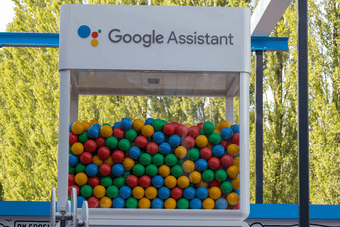
Google Assistant Ambient Mode는 2019년에 발표 되었지만 많은 사람들이 이 기능과 그 유용성을 인식하지 못합니다. 우선, 어시스턴트 주변 모드는 Android 기기를 충전할 때만 켜지는 재정의된 '항상 켜짐 디스플레이' 입니다.
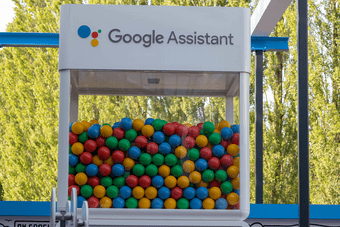
휴대전화의 기본 잠금 화면을 알림뿐만 아니라 쉽게 액세스할 수 있는 기타 유용한 도구 및 바로 가기로 대체합니다. 이 게시물에서는 장치에서 기능을 활성화하고 사용하는 데 필요한 단계를 안내합니다.
Google 어시스턴트의 대기 모드 활성화
1단계: 스마트폰에서 Google 어시스턴트를 활성화합니다.
홈 버튼을 길게 누르거나 'Hey Google' 또는 'OK Google' 명령을 말하면 됩니다. 또는 기기에서 Android 10 OS를 실행하고 '제스처 탐색'을 사용하는 경우 화면의 왼쪽 하단 또는 오른쪽 하단에서 위로 스와이프하면 어시스턴트가 활성화됩니다.
2단계: 화면에 어시스턴트 팝업이 표시되면 왼쪽 하단 모서리에 있는 탐색/나침반 모양 아이콘을 탭합니다.
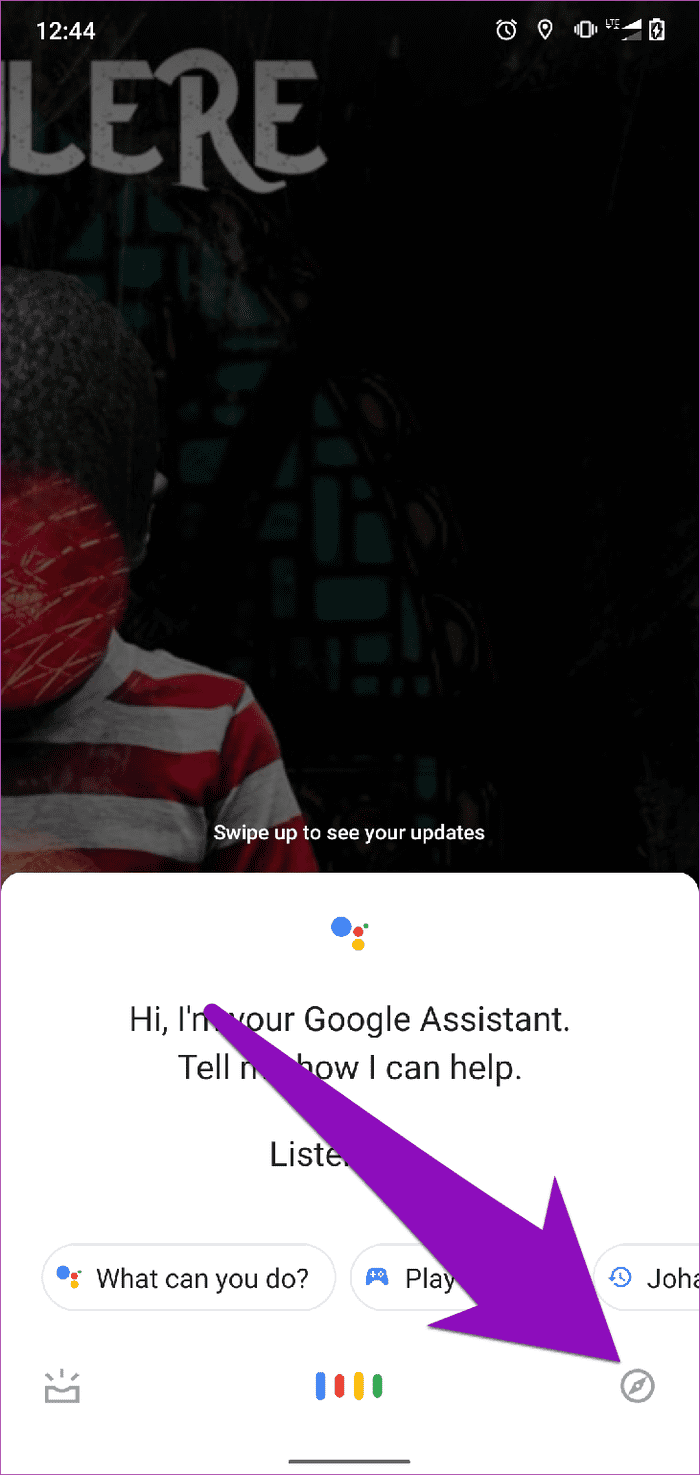
3단계: 탐색 페이지의 오른쪽 상단 모서리에 있는 프로필 사진을 탭합니다.
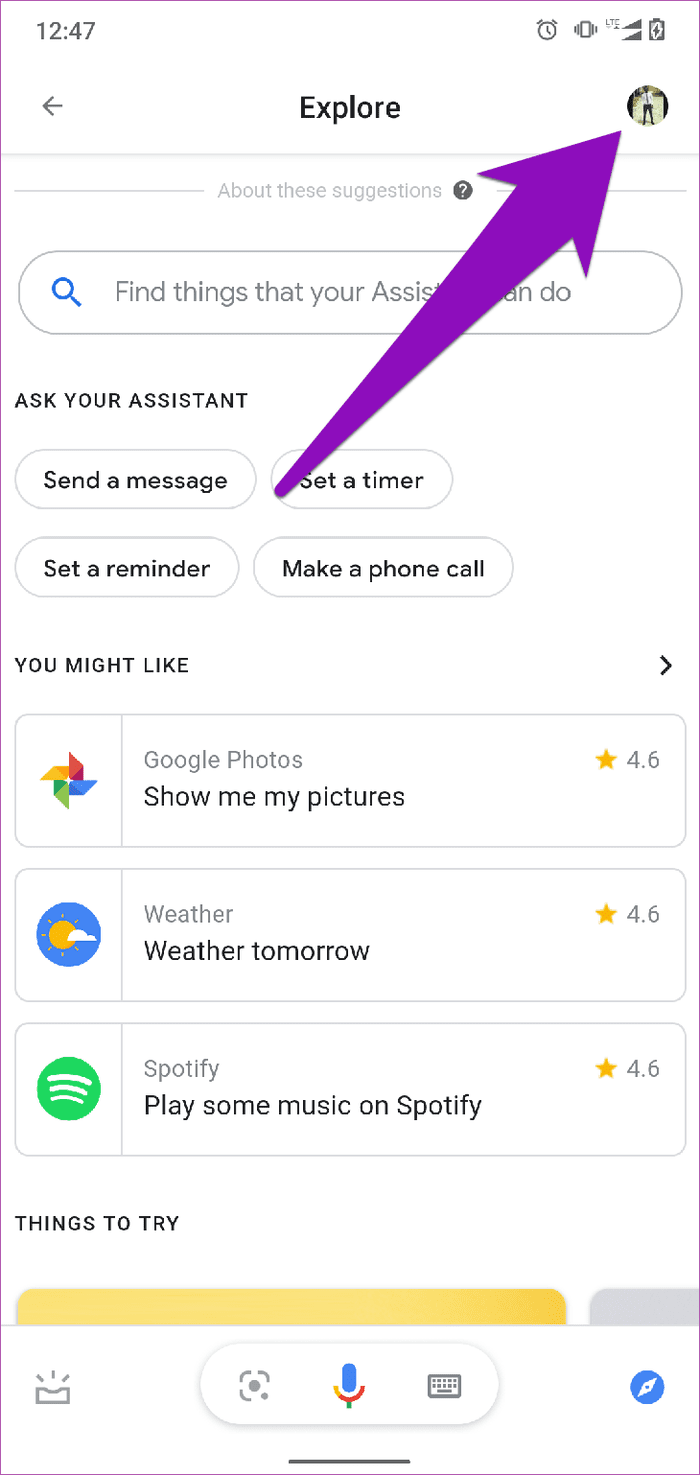
4단계: 메뉴 옵션에서 설정을 누릅니다.
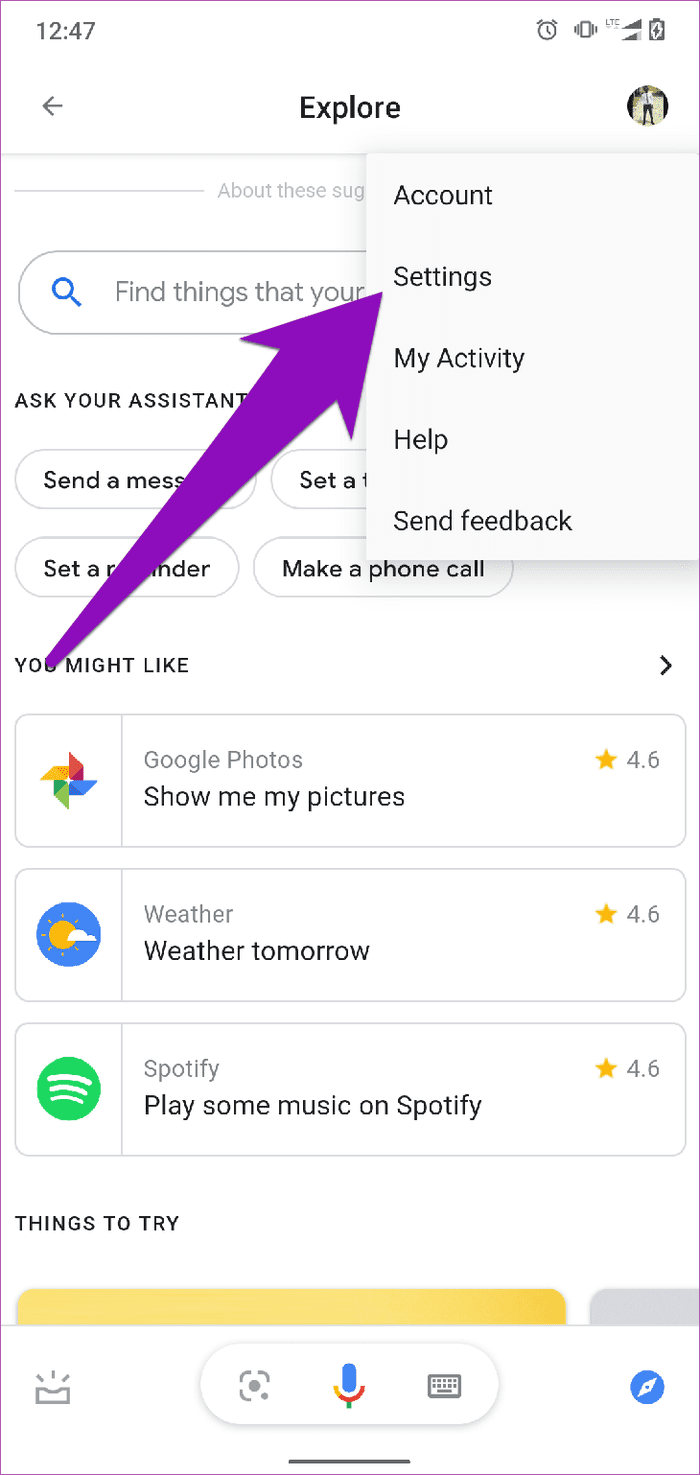
5단계: 이제 Assistant 탭으로 이동합니다.
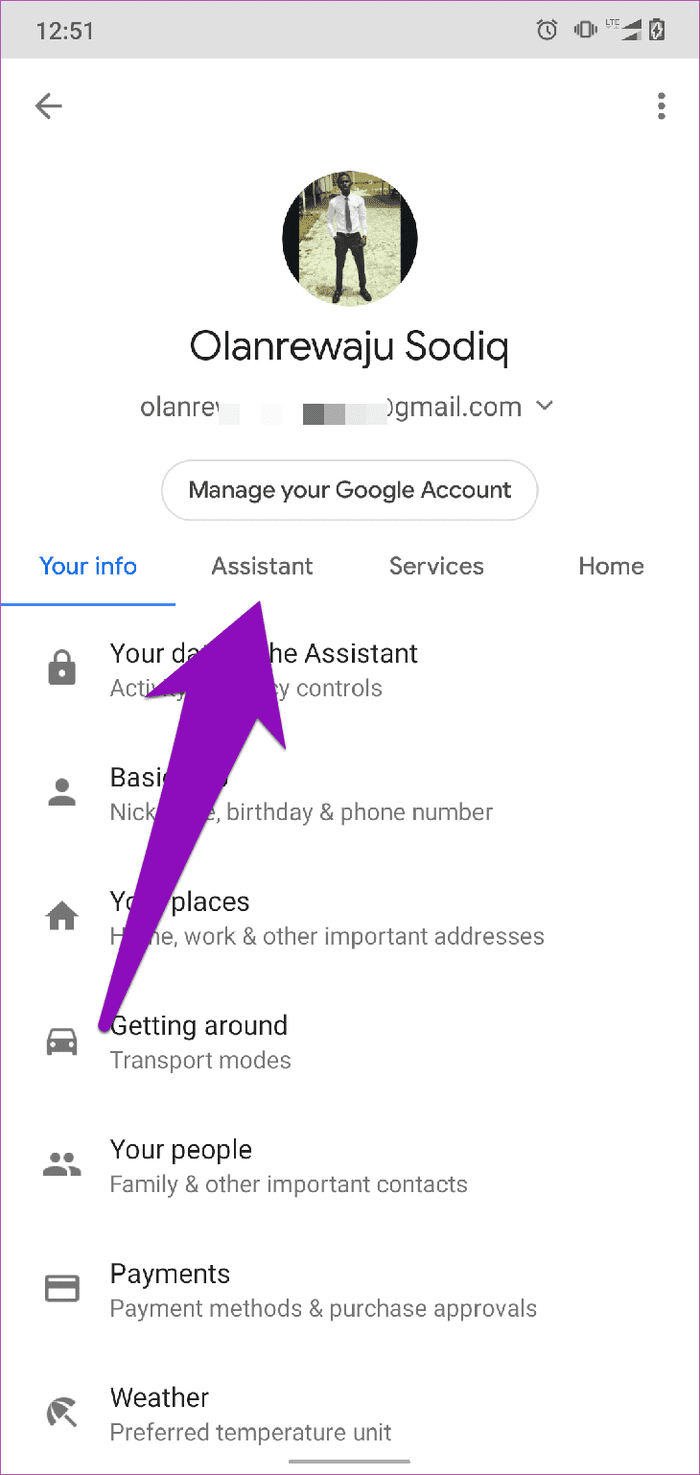
6단계: 어시스턴트 설정 페이지 하단으로 스크롤하고 어시스턴트 장치 섹션에서 전화를 탭합니다.
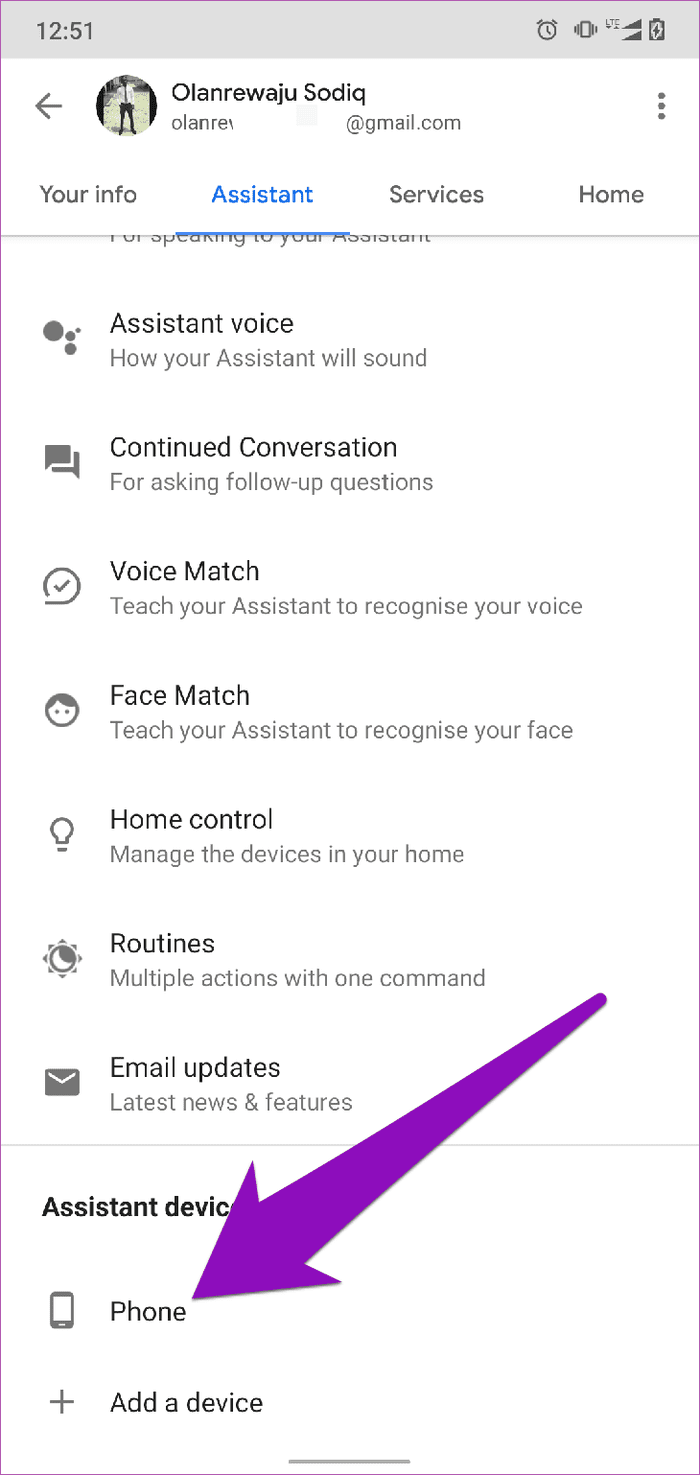
여기에서 어시스턴트가 기기에서 작동하는 방식을 맞춤설정할 수 있습니다.
7단계: 다음으로 이 페이지의 맨 아래로 스크롤하여 대기 모드 옵션을 토글합니다.
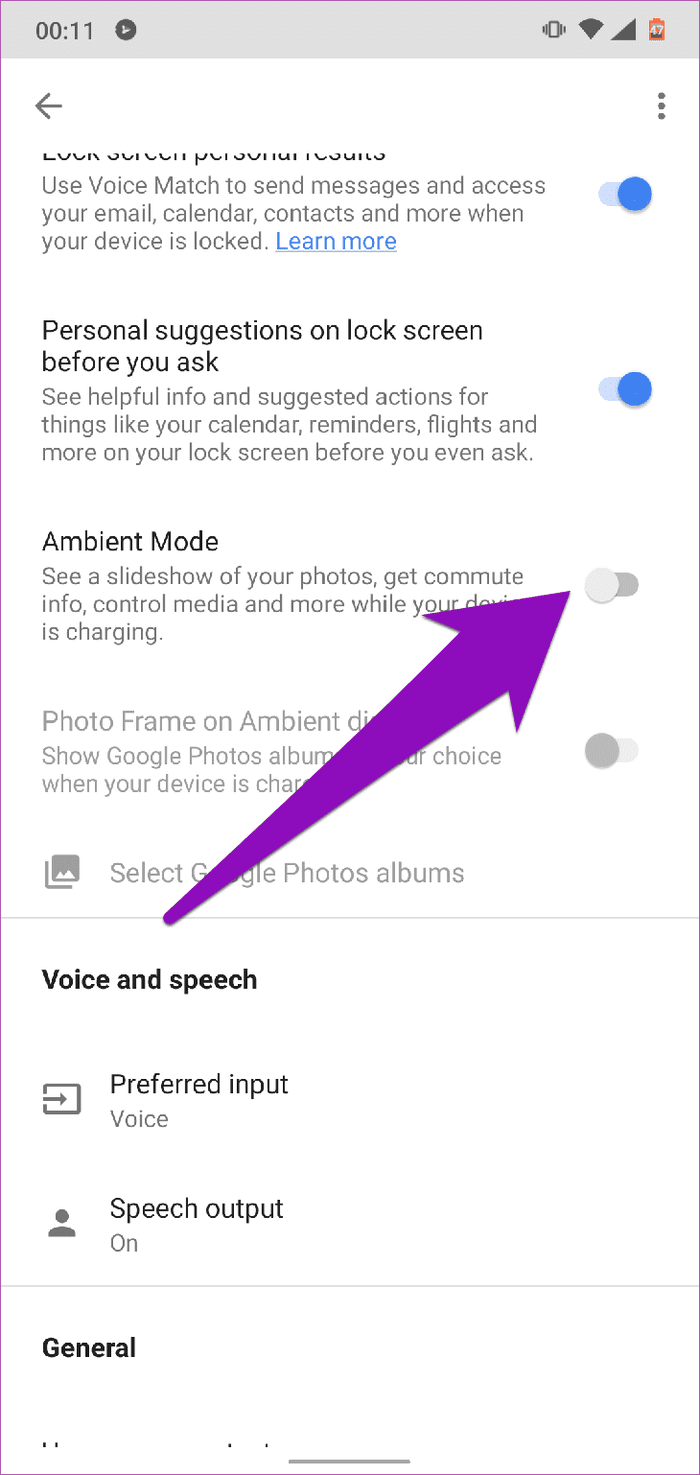
개인화 섹션에서 대기 모드 옵션을 찾을 수 있습니다. 대기 모드가 활성화되면 휴대폰이 충전을 위해 연결될 때마다 장치의 화면이 아래 이미지와 같이 표시됩니다.
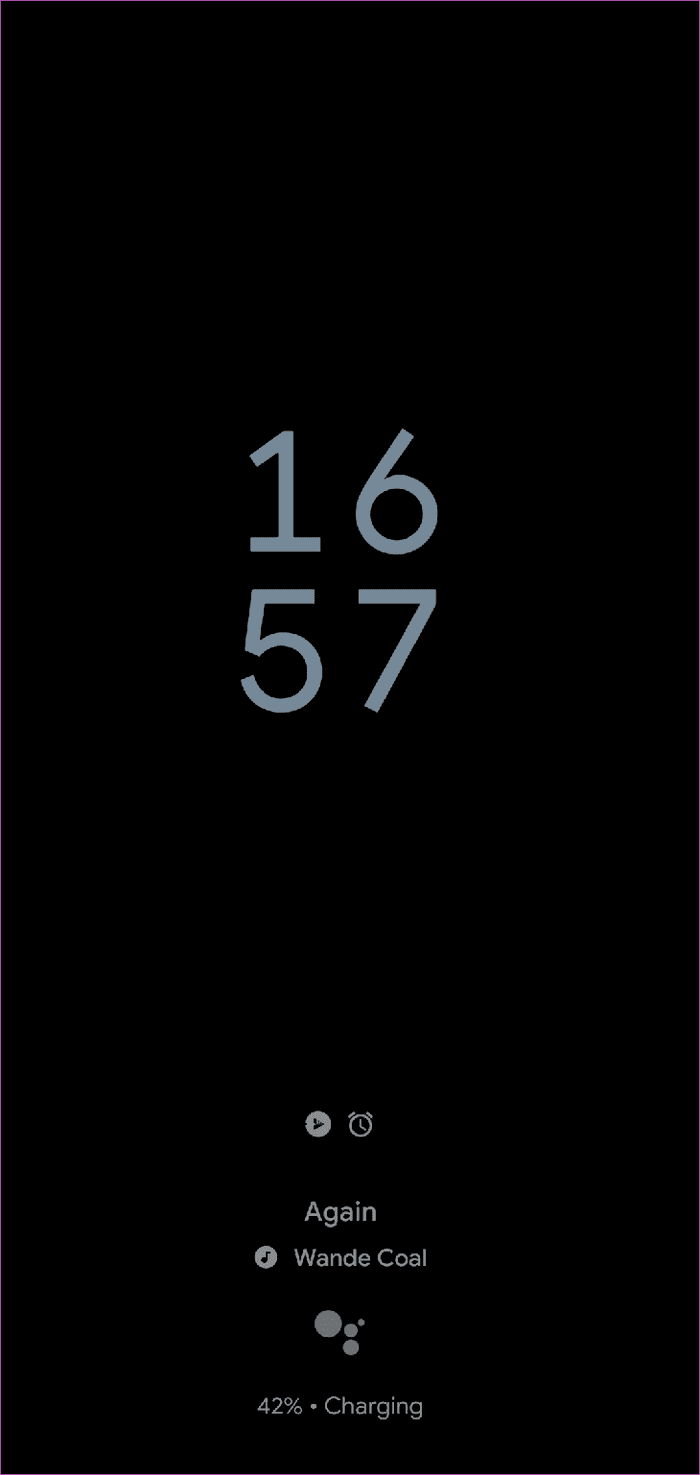
참고: '주변 디스플레이의 포토 프레임' 옵션은 주변 모드를 전환할 때도 자동으로 활성화됩니다. 대기 모드에서 Google 포토 계정에서 선택한 앨범의 다른 사진을 표시합니다.
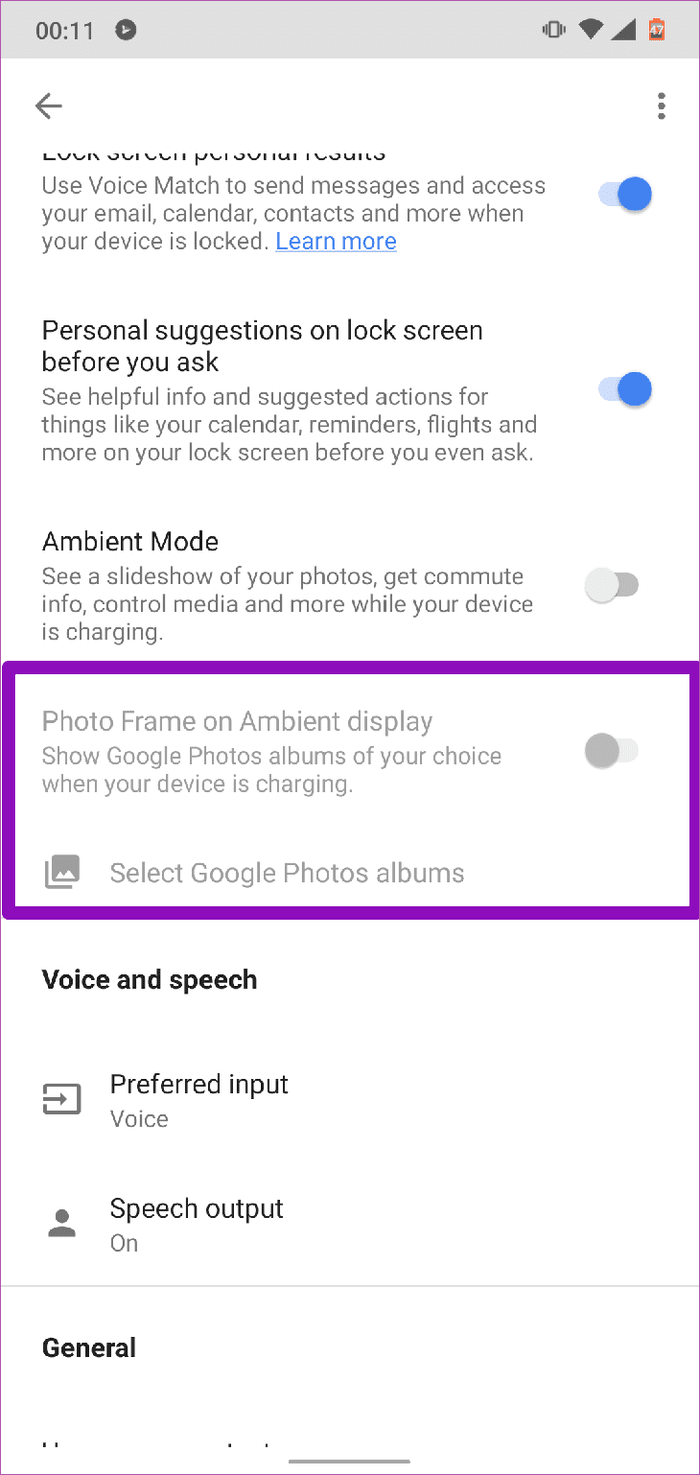
대기 모드의 기본 디스플레이에서 휴대전화의 시계가 눈에 잘 띄는 회색 디지털 형식으로 표시됩니다. 휴대전화 알림 트레이의 다른 앱 아이콘과 배터리 비율 및 충전 알림도 표시됩니다. 보조 주변 디스플레이로 전환하려면 화면을 탭하기만 하면 됩니다. 여기에서 음악 재생을 제어하고, 기상 조건을 보고, 예정된 알람을 보는 등의 작업을 수행할 수 있습니다.
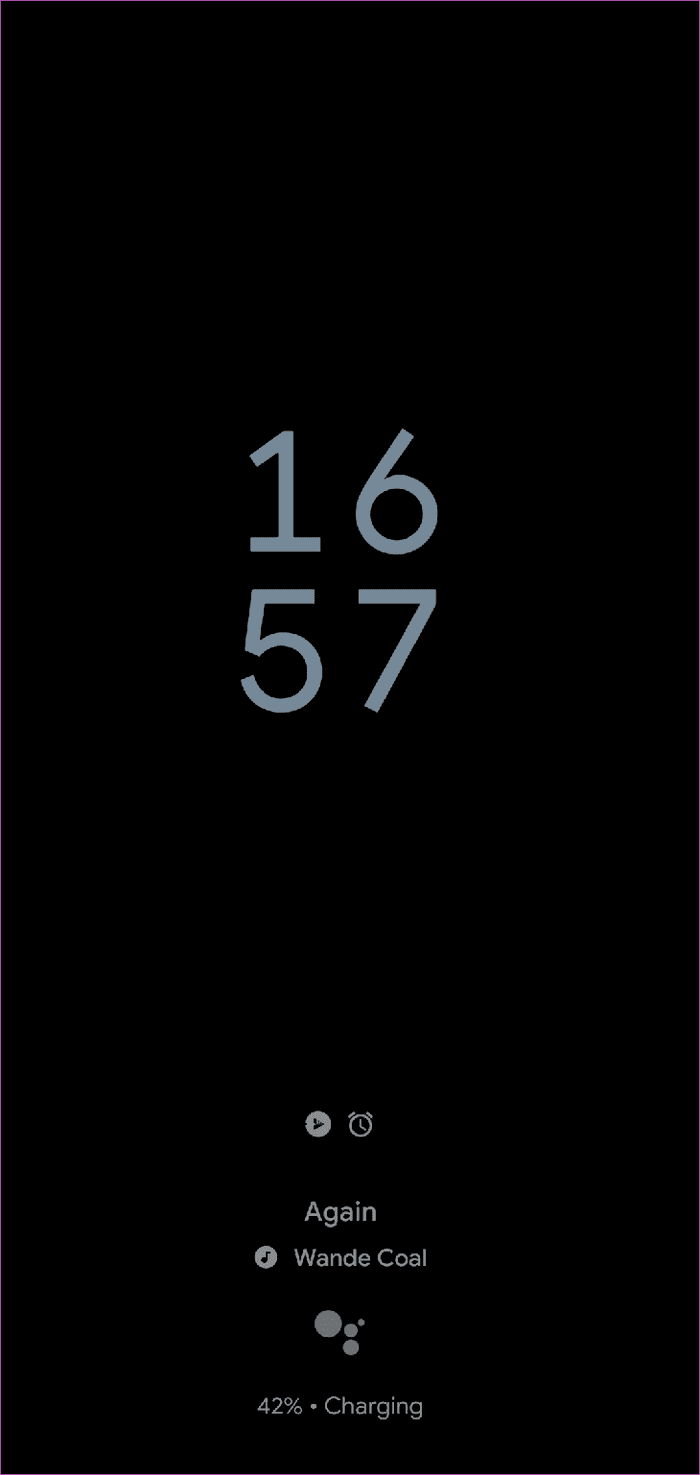
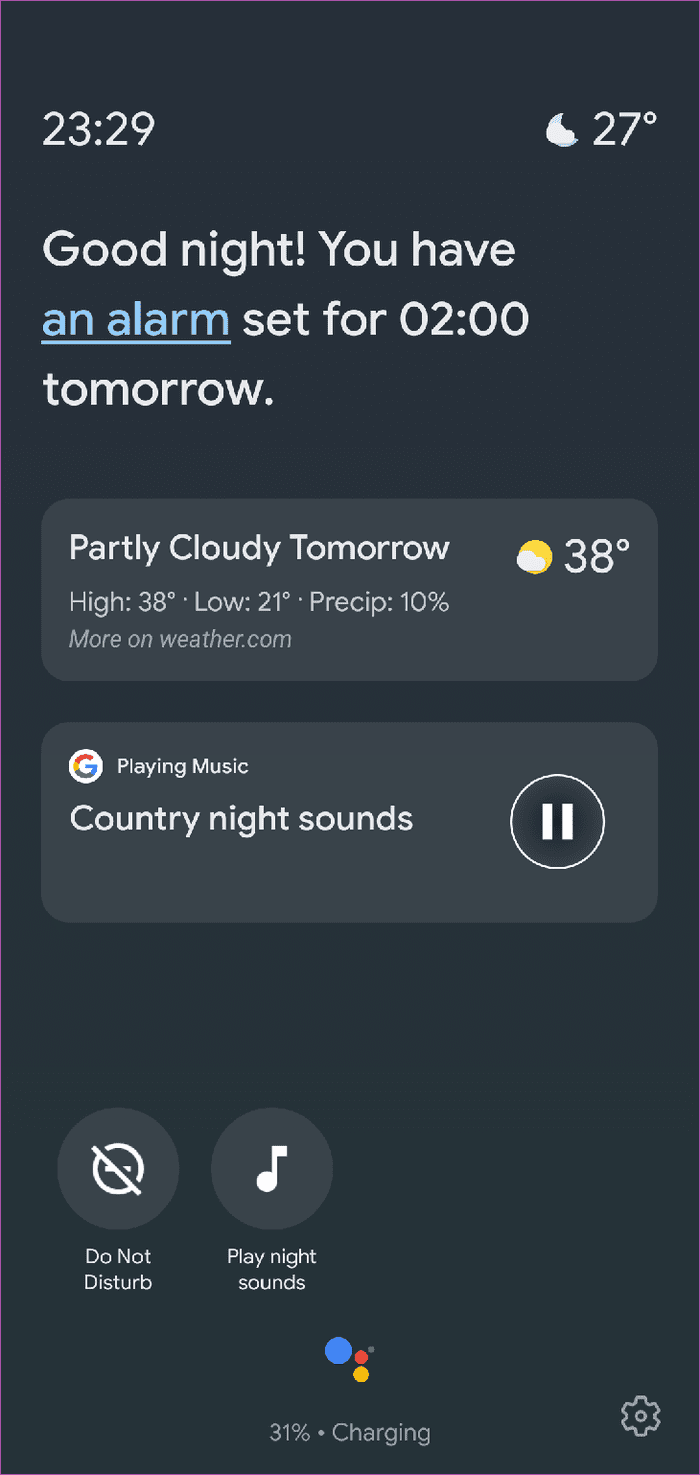
대기 모드 화면 하단에는 어시스턴트 아이콘도 있습니다. 아이콘을 탭하면 음성으로 Google 어시스턴트와 상호작용할 수 있습니다.
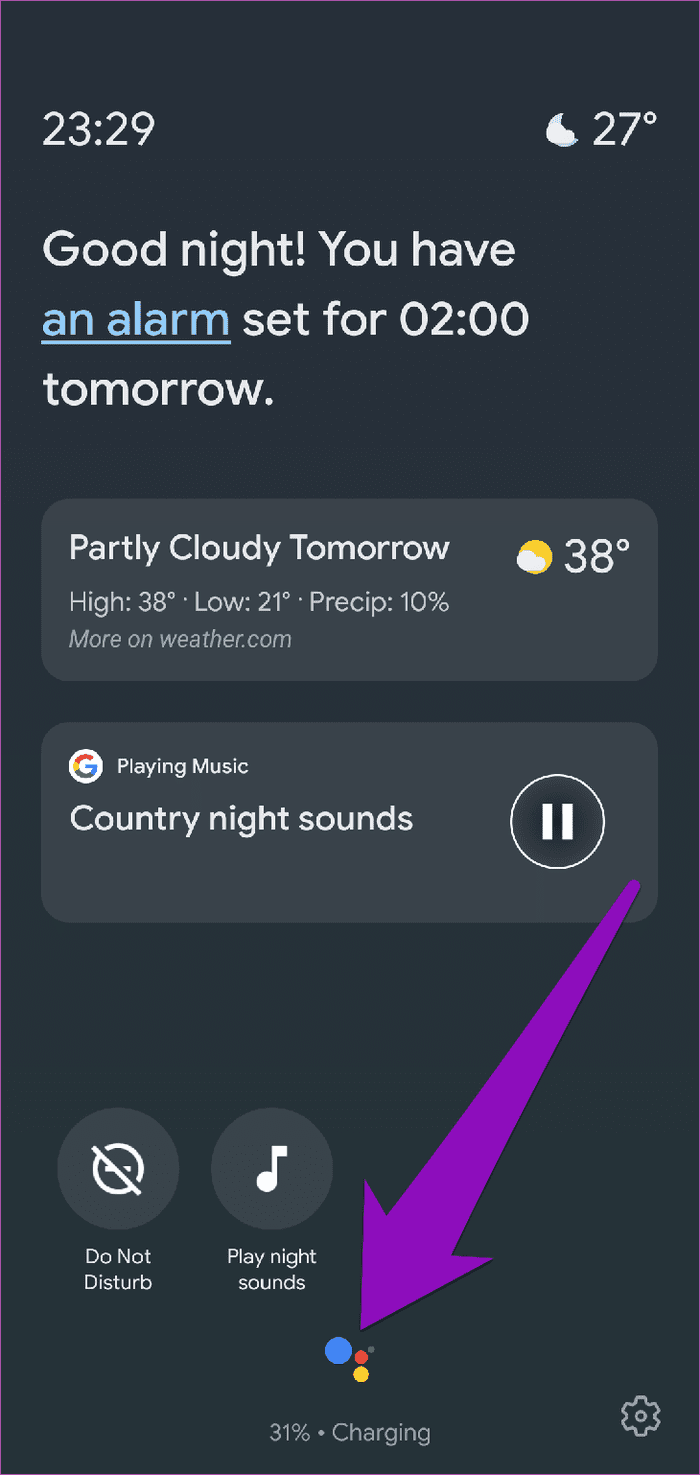
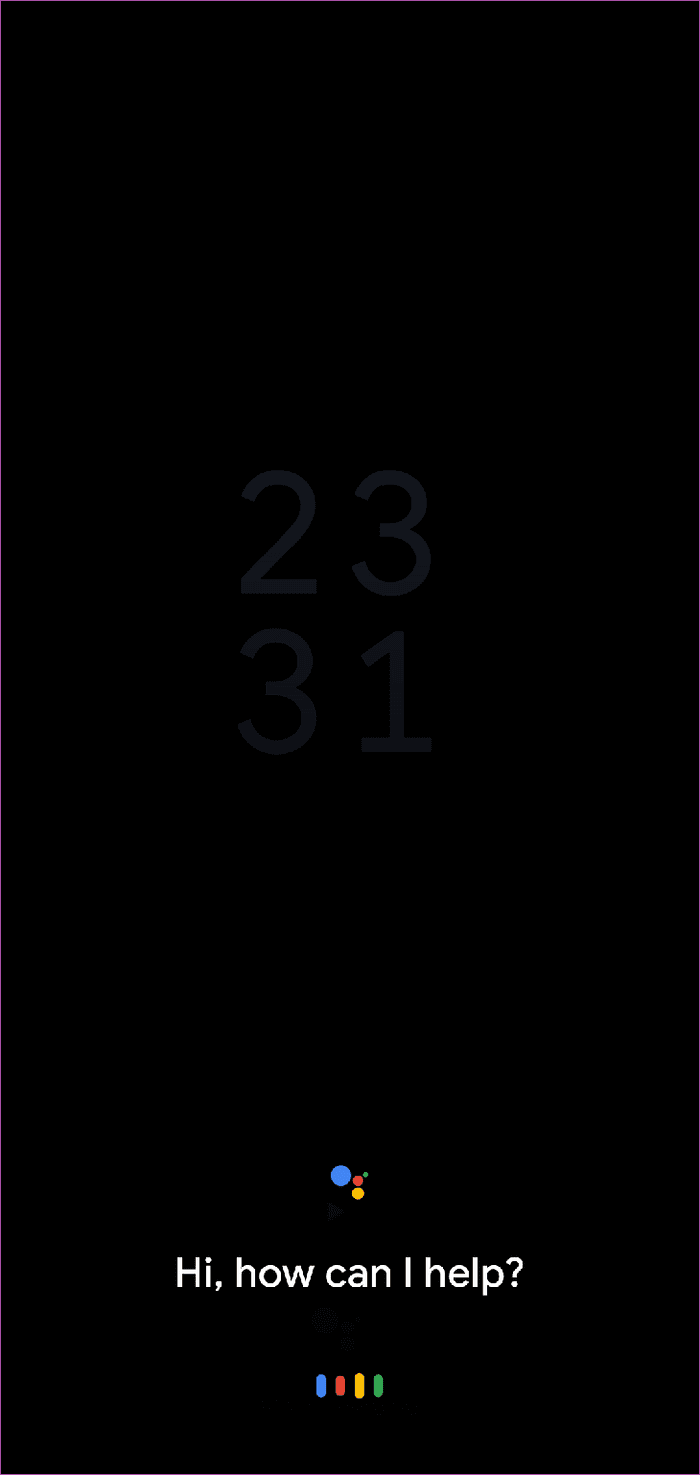
충전 중에 기기의 잠금을 해제하면 알림 트레이에서 아래로 스와이프하고 '대기 모드로 돌아가기'를 탭하여 어시스턴트 대기 모드로 빠르게 돌아갈 수 있습니다.
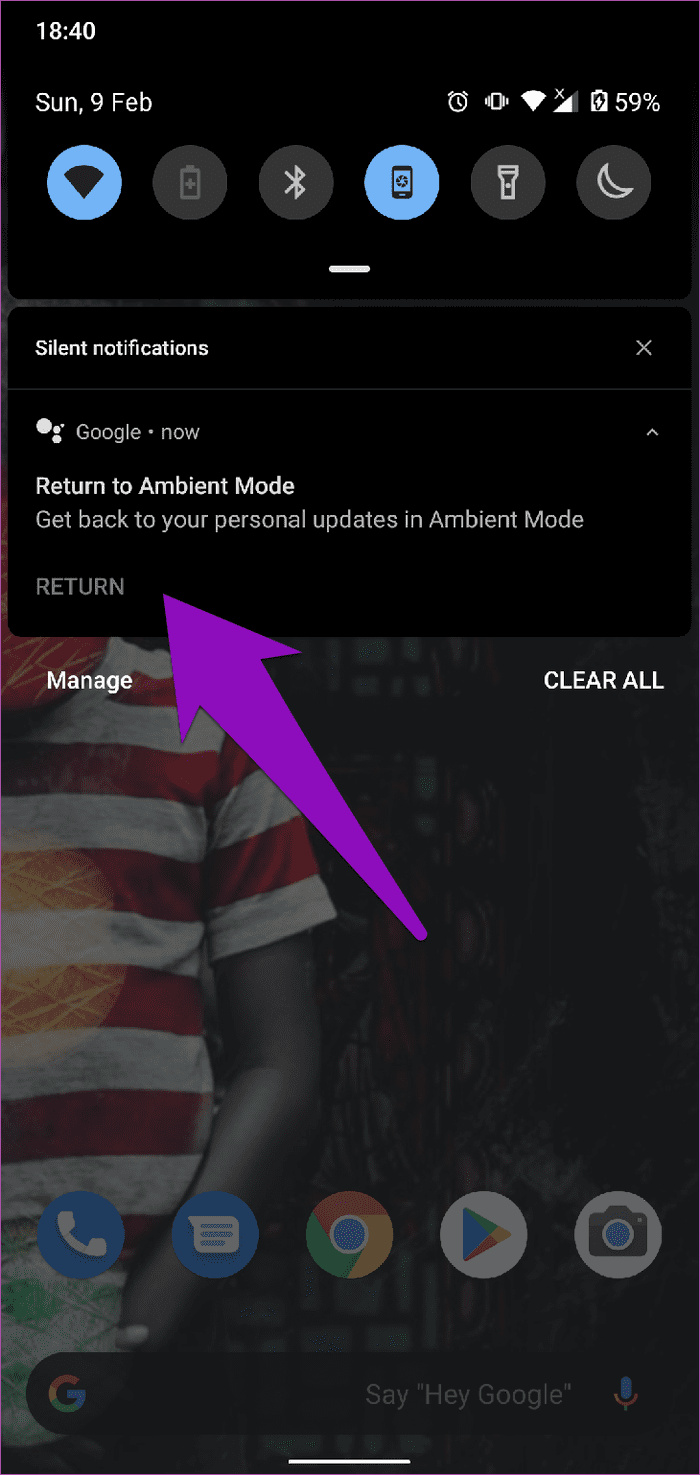
어시스턴트 설정 메뉴에서 대기 모드를 찾을 수 없습니다. 아래 섹션에서 몇 가지 문제 해결 옵션을 확인하세요.
어시스턴트 대기 모드 활성화: 문제 해결 팁
Google이 대기 모드 기능을 도입했을 때 일부 기기, 특히 Google에서 만든 휴대전화(Nexus 및 Pixel 휴대전화)와 일부 Android One 기기에만 적용되었습니다. 기기의 Google 어시스턴트에서 대기 모드를 찾을 수 없는 경우 이 기능을 사용하기 위해 수행해야 할 몇 가지 작업은 다음과 같습니다.
1. OS 업데이트
Google 어시스턴트 대기 모드는 Android 8.0 Oreo 이상을 실행하는 기기에서만 작동하도록 개발되었습니다. 기기에서 Android 7.0 Nougat 운영 체제 또는 이전 버전을 실행 중인 경우 기기에서 대기 모드를 사용할 수 없습니다.
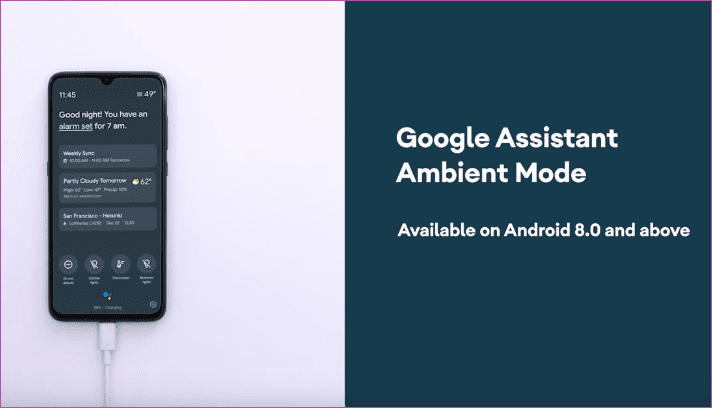
2. 구글 어시스턴트 앱 설치
어시스턴트는 Android OS에 통합되어 있고 거의 모든 Android 기기에 포함되어 있지만 Google Play 스토어에는 전용 어시스턴트 앱이 있습니다. 기기가 최신 상태이지만 여전히 Google 어시스턴트 대기 모드를 찾거나 사용할 수 없는 경우 Google 어시스턴트 앱을 설치하고 기기를 다시 시작해야 합니다. 그런 다음 장치의 어시스턴트 설정 메뉴에 주변 모드가 있어야 합니다.
그것은 내 Nokia 6.1 Plus에서 저에게 효과적이었습니다. 대기 모드 옵션은 처음에는 어디에도 없었지만 플레이 스토어에서 어시스턴트 앱을 설치하고 기기를 재부팅한 후 내 기기의 어시스턴트 메뉴에 기능이 나타났습니다.
기기에 이미 어시스턴트가 설치되어 있다면 최신 버전으로 업데이트되었는지 확인하세요.
어시스턴트 대기 모드 끄기
Google 어시스턴트 대기 모드를 시도한 후 이 기능이 마음에 들지 않거나 일반 잠금 화면 디스플레이를 선호하는 경우 끄기가 매우 쉽습니다. 활성화하기 위해 취한 것과 동일한 단계를 따르십시오. Google 어시스턴트 설정 메뉴를 열고 전화를 탭한 다음 대기 모드를 끕니다.

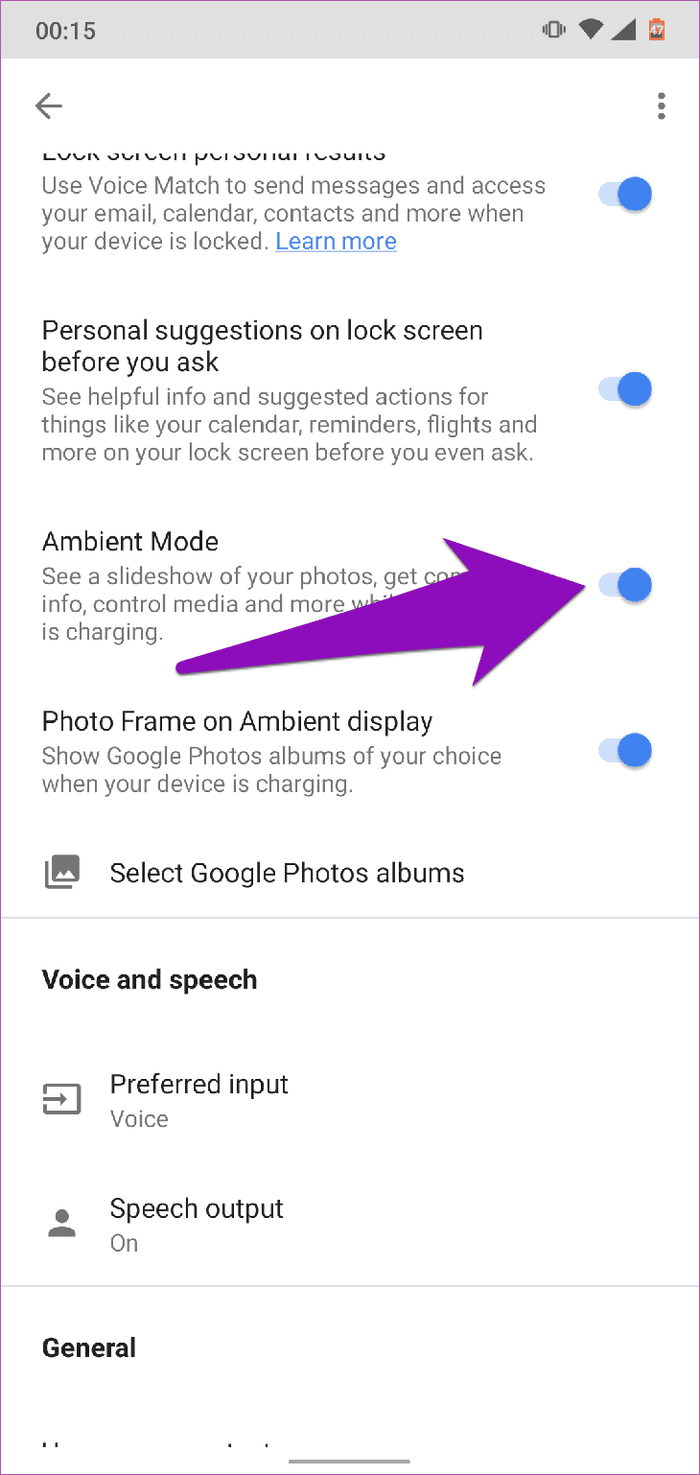
화면을 멋지게 꾸며보세요
Google 어시스턴트 대기 모드는 충전하는 동안 휴대전화의 디스플레이를 스마트 어시스턴트로 변환하는 쉽고 재미있는 방법입니다. 이 개념은 훌륭한 것이므로 반드시 시도해야 합니다. 즐기지 마세요? 끄려면 위의 단계를 따르세요.
다음 단계: 기기의 대기 모드에서 배터리 비율이 누락되었거나 표시되지 않습니까? 아래 링크된 기사에서 해결 방법을 확인하세요.
많은 사람들이 Netflix 계정을 친구 및 가족과 공유합니다. 우리는 Netflix를 단속해야 하는지 여부를 논의합니다.
여기에서 Family Link Google에서 누군가를 제거하는 방법을 배울 수 있습니까? 문제없이
여기에서 일러스트레이터에서 밝기와 대비를 변경하는 방법을 배울 수 있습니까? 문제없이
여기에서 비밀번호나 이메일 없이 오래된 인스타그램 계정을 삭제하는 방법을 배울 수 있습니까? 문제없이
무료 프리미엄 Nitroflare 계정 및 비밀번호 2022. 이 20개의 작동하는 Nitroflare 프리미엄 계정을 사용하면 무제한 데이터를 저장하고 무엇이든 무료로 호스팅할 수 있습니다
여기에서 YouTube 애드센스 계정을 변경하려면 어떻게 해야 합니까? 문제없이
여기에서 세탁기가 사이클 중에 계속 삐 소리가 나는 이유를 알 수 있습니다. 문제없이
다음은 2021년까지의 World of Warcraft 확장 목록의 전체 목록입니다. - WoW 확장 목록 2004년 출시 이후 World of Warcraft는 가장 인기 있는 MMORPG 게임이었습니다.
여기에서 배울 수 있습니다. Grammarly를 취소하고 환불을 받으려면 어떻게 해야 합니까? 문제없이
Airpod 알림을 끄거나 Siri가 텍스트를 읽지 못하도록 중지하는 방법에 대해 알아봅니다. 이 가이드에서는 iOS 16, iOS 15 또는 이전 버전에 대한 모든 방법을 다룹니다.


